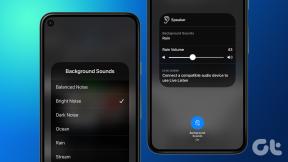Jak opravit chybu irql_not_less_or_equal v systému Windows 10
Různé / / November 29, 2021
Když váš počítač se systémem Windows 10 zobrazuje chybovou obrazovku modré obrazovky smrti (BSOD), znamená to fatální problém s vaším počítačem. Dobrá část o několika typy BSOD je, že přicházejí s přiřazeným chybovým kódem nebo zprávou. Pokud vám tedy počítač zobrazuje chybu IRQL_NOT_LESS_OR_EQUAL, vyzkoušejte opravy uvedené níže.

Některé příčiny chyby irql_not_less_or_equal
Kód zastavení 0x0000000A také představuje chybu IRQL_NOT_LESS_OR_EQUAL. Mezi běžné příčiny chyby patří:
Poškozené systémové soubory
Toto je jedna z nejčastějších příčin chybového kódu. V tomto případě soubor, který je potřeba pro systém, který se má zavést, se poškodí. To může být důsledkem výpadků napájení, chyb zápisu na disk nebo virových útoků.
Vadné položky hardwaru
Další hlavní příčinou chybového kódu jsou vadné hardwarové položky. Mezi dvě hlavní položky, které mohou být vadné, patří modul RAM a základní deska.
Nekompatibilní ovladače zařízení
Pokud jste právě nainstalovali nový ovladač zařízení a ten je vadný nebo nekompatibilní, dojde k této chybě.
Downgradovaná instalace Windows
Tato příčina je poměrně vzácná a znamená instalaci starší verze systému Windows před novější. Je velmi pravděpodobné, že když to uděláte, některé systémové soubory nebudou nahrazeny tak, jak by měly.
Také na Guiding Tech
Nesprávná instalace softwaru
Pokud jste správně nenainstalovali software, zejména ten, který se do určité úrovně zabývá hardwarem, může se zobrazit tato chyba.
Přehřátý CPU
Váš procesor může začít selhávat, pokud je přehřátý. Počítač se jako takový vypne pomocí BSOD. Tímto způsobem je CPU chráněno před poškozením.
Starý operační systém nebo ovladače
Občas PC se zastaralým softwarem nebo verzí Windows
Jak opravit chybu IRQL_NOT_LESS_OR_EQUAL
Když dojde k chybě IRQL_NOT_LESS_OR_EQUAL, váš počítač se pravděpodobně zhroutí. Po havárii systém Windows automaticky restartuje systém. Chcete-li zabránit opětovnému výskytu chyby, vyzkoušejte následující opravy:
Ověřte, zda má vaše zařízení nejnovější aktualizaci
Jak již bylo uvedeno dříve, zastaralý software může způsobit, že vaše zařízení se systémem Windows 10 zobrazí chybu na modré obrazovce. Chcete-li zajistit, že váš systém má nejnovější aktualizaci, postupujte takto:
Krok 1: Klepněte na ikonu Windows/Start.
Krok 2: Vyberte Nastavení.

Krok 3: V okně Nastavení klikněte na Aktualizace a zabezpečení.

Krok 4: V dalším okně klikněte na Check for Updates. Pokud existují nevyřízené aktualizace, ujistěte se, že jste je nainstalovali.

Krok 5: Chcete-li zajistit, aby váš systém dostával nejnovější aktualizace, povolte automatické aktualizace výběrem možnosti Rozšířené možnosti.

Krok 6: Klepněte na přepínač Automatické aktualizace na Zapnuto.

Restartujte systém Windows pomocí čistého spuštění
Pokud je systém Windows nesprávně nainstalován, restartování systému Windows pomocí čistého spuštění může pomoci zabránit chybě IRQL_NOT_LESS_OR_EQUAL. To znamená, že při spuštění počítače se spustí pouze procesy a služby potřebné ke spuštění systému Windows. Funguje to takto:
Krok 1: Klepněte na ikonu Hledat na hlavním panelu systému Windows.
Krok 2: Do vyhledávacího pole zadejte MSConfig.

Krok 3: Z výsledků vyhledávání vyberte Konfigurace systému.

Krok 4: V novém okně klikněte v nabídce na tlačítko Služby.

Krok 5: Klikněte na zaškrtávací políčko vedle položky Skrýt všechny služby společnosti Microsoft.

Krok 6: Klikněte na Zakázat vše.

Krok 7: V nabídce klikněte na tlačítko Startup.

Krok 8: Klepněte na Otevřít Správce úloh.

Krok 9: Klepněte pravým tlačítkem myši na spouštěcí programy, o kterých si myslíte, že by mohly způsobit chybu.

Krok 10: Klikněte na Zakázat.

Krok 11: Zavřete Správce úloh.
Krok 12: V okně Konfigurace systému klikněte na Použít a poté na OK pro uložení změn.

Krok 13: Restartujte váš počítač.

Vymazat mezipaměť
Mezipaměť se přehrává jako domov pro dočasné soubory, které váš operační systém potřebuje ke svému fungování. Mezipaměť se může poškodit a vést k chybě BSOD. Zde je návod, jak vymazat mezipaměť v systému Windows 10:
Krok 1: Klepněte na ikonu Hledat na hlavním panelu systému Windows.
Krok 2: Vyhledejte Vyčištění disku a spusťte aplikaci.

Krok 3: V části Vyčištění disku klikněte na zaškrtávací políčko vedle Dočasné soubory.

Krok 4: Kliknutím na OK vymažete mezipaměť.

Opravte poškozené soubory v registru
Někdy jsou důvodem chyby IRQL_NOT_LESS_OR_EQUAL poškozené soubory. Chcete-li tento problém vyřešit, musíte opravit poškozené soubory v registru. Proveďte následující kroky:
Krok 1: Klepněte na ikonu Hledat na hlavním panelu systému Windows.
Krok 2: Vyhledejte příkazový řádek.

Také na Guiding Tech
Krok 3: Klikněte pravým tlačítkem na výsledek vyhledávání a vyberte Spustit jako správce.

Krok 4: Do příkazového řádku zadejte sfc /scannow příkaz.

Krok 5: Po napsání příkazu klikněte na Enter a měl by začít proces skenování.

Krok 6: Po dokončení skenování restartujte počítač.

Také na Guiding Tech
Opravte bílou obrazovku smrti
To je vše pro opravu jedné z chyb BSOD ve Windows 10. Kromě chyb BSOD jsou zařízení se systémem Windows 10 také náchylná k Bílá obrazovka smrti. Některé z výše uvedených kroků mohou také pomoci při opravě chyby.